- Outlook on suurepärane e-posti klient, mida kasutavad miljonid kasutajad kogu maailmas.
- Kasutajad teatavad, et Outlook saadab tühje meile ja selles artiklis uurime, kuidas seda probleemi lahendada.
- Seotud artiklite lugemiseks vaadake kindlasti meie artiklitVeaotsingu leht.
- Kui vajate rohkem kasulikke õpetusi, nagu allpool, külastage meie veebisaiti hämmastav Outlooki jaotur.
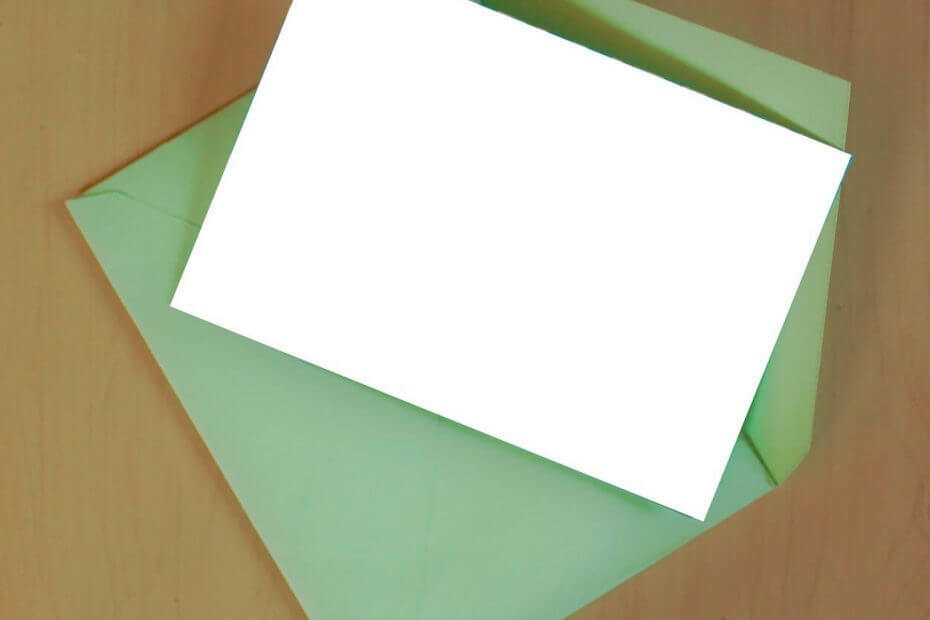
Kas teie e-posti klient / konto valmistab teile peavalu? Pakume teile täiuslik e-posti klient mis koondab kõik teie e-posti kontod ja võimaldab teil ilma oluliste vigadeta juurdepääsu teie olulistele andmetele. Nüüd saate teha järgmist.
- Hallake kõiki oma e-kirju ühes postkastis
- Populaarseid rakendusi (Facebook, Todoist, LinkedIn, Dropbox jne) on lihtne integreerida
- Juurdepääs kõigile oma kontaktidele ühes keskkonnas
- Vabanege vigadest ja kadunud e-posti andmetest
E-post on tehtud lihtsaks ja ilusaks
Vaatamata igasugusele kriitikale
Väljavaade on üks kiiremaid viise oma e-kirjade haldamiseks. Sellest hoolimata võib vigu ilmneda isegi üks populaarsemaid e-posti kliendi platvormid.Paljud kasutajad on rõhutanud, et Outlook 2016 saadab aeg-ajalt tühja e-kirjad automaatselt.
See on tegelikult Outlooki jaoks vana probleem. Tegelikult mõjutas see paljusid Outlooki varasemate versioonide kasutajaid. Sellest artiklist leiate lihtsa juhendi, kuidas probleem tuvastada ja see mõne lihtsa sammuga kiiresti lahendada.
Kasutajate sõnul mõjutab see probleem Outlook 2016 kodu ja ettevõtte versioone. Tegelikult võib probleem avalduda kahel viisil:
- Tühjad meilid saadetakse juhuslikult ja aeg-ajalt. Kuid ainult saajad näevad neid tühjana, samas kui kaustas Saadetud kuvatakse need saatjale kogu kehaga.
- Tühjad meilid saadetakse aeg-ajalt juhuslikele saajatele kuigi saatja neid e-kirju tegelikult ei saatnud.
Tühja e-posti aadressi saaja peaks kontrollima, kas tühja meili saadab mõni e-posti aadress. Kui aadressi pole või aadress on teadmata, on see a rämpspost.
Sellisel juhul pole parim lähenemine e-posti avamine, vaid selle võimalikult kiire kõrvaldamine. Tundub, et probleem mõjutab Outlook 365 kasutajad samuti.
Mõnikord võib lahendus olla oodatust lihtsam. Loetleme selle probleemi kiireks lahendamiseks kolm viisi, mis kehtivad nii saajatele kui ka saatjatele.
Kiire näpunäide:
Kui teil on Outlooki kasutamisel pidevalt probleeme, võib uuele meiliteenuse pakkujale üleminek olla hea mõte. Heitsime pilgu olemasolevatele võimalustele ja soovitame Mailbirdi.
Kasutajad ei teatanud, et neil on probleeme selle e-posti kliendiga tühjade meilide saatmisega. Lisaks saate Mailbirdis ühendada kõik muud e-posti kontod ja neid kõiki hallata.
See on kiire, usaldusväärne ja pakub suurepäraseid funktsioone, mis võimaldavad teil kõiki oma e-posti kontosid paremini korraldada. Liidese kasutamine on lihtne ja lihtne, rääkimata sellest, et saate ka kõik oma sotsiaalmeediakontod platvormi sees ühendada.

Maililind
Kõik teie e-posti kontod ühes kohas, tasuta integreeritud sotsiaalmeedia kanalid ja suurepärased privaatsusvõimalused. Hankige parim pakkumine kohe!
Külastage veebisaiti
Kuidas saaksin Outlooki tühjade meilide saatmisega parandada?
1. Uuendage oma viirusetõrjet

Üks esimesi ideid, mis selle teema puhul pähe võib tulla, on see, et teie arvuti on saanud mõned viirused.
Kuid see pole tingimata tõsi. Tegelikult võiks see olla viirusetõrje probleem.
Esimene katse probleemi lahendamiseks seisneb vastuvõtja pooles viirusetõrje värskendamises. Mõnikord on puuduvad e-kirjad allalaadimisel läbi viidud viirusekontrolli tulemus.
Kuidagi märgistab teie viirusetõrje teatud e-kirjad pahavarana kui see pole nii.
2. Keelake lisandmoodulid ja värskendage Outlooki (saatjatele)
- Avage Outlook ja minge aadressile Fail.
- Valige Kontori konto.
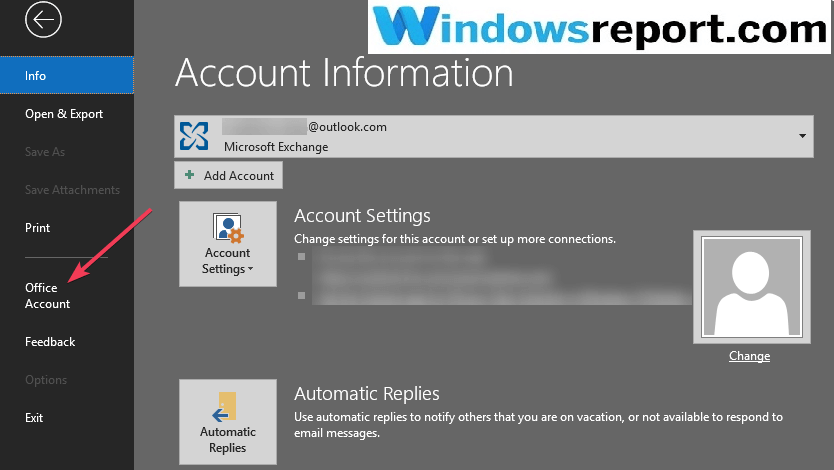
- Kliki Värskendamisvalikud.
- Valige Uuendage kohe.
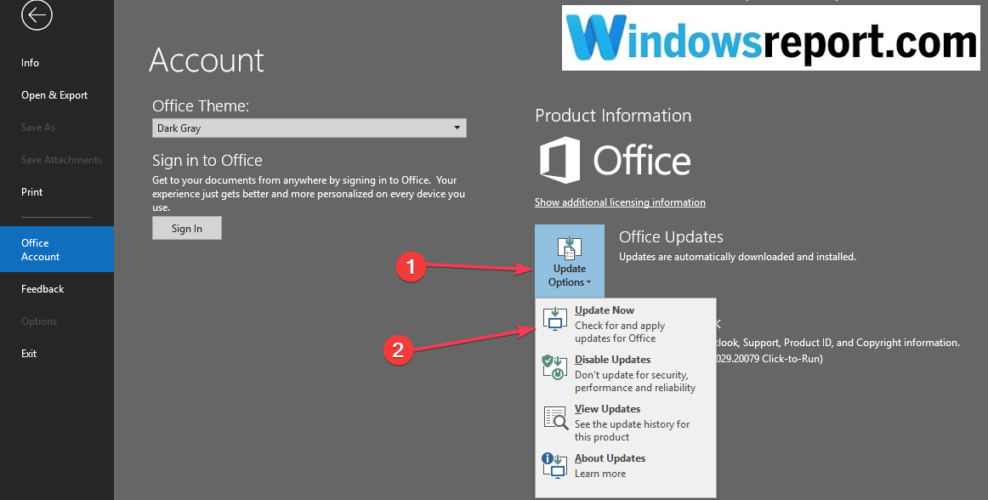
3. Uue profiili seadistamine (saatjatele)
- Täiesti sulgege Outlook.
- Minema Alusta ja klõpsake nuppu Kontrollpaneel ja pärast edasi Kasutajakontod.
- Kliki Mail (Microsoft Outlook 2016).
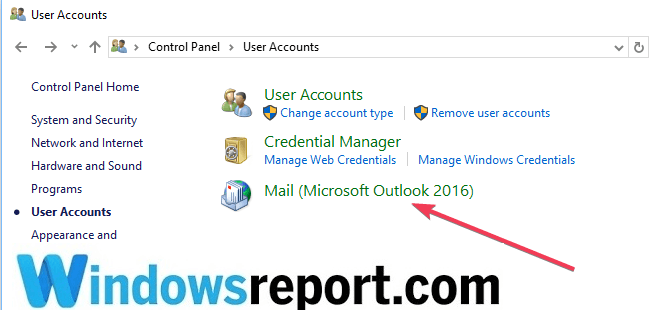
- Järgmisena minge lehele Kuva profiilid.
- Valige Lisama.
- Sisestage failile uus nimi uus profiil ja klõpsake nuppu OKEI.
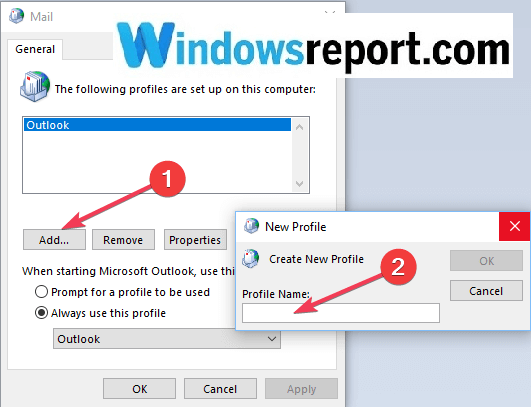
- Sisestage e-posti aadress ja parool.
- Avatud Väljavaade ja mine Seaded, valige Halda kontot ja pärast Lisada konto.
- Valige E-maili konto ja sisenema loodud profiili nimi, e-posti aadress ja parool. ja
- Klõpsake nuppu Okei.
Loodame, et üks käesolevas artiklis loetletud kolmest lahendusest aitas teil lahendada selle tühjade meilide tüütu probleemi, nii et võite jätkata Outlooki tavapärast kasutamist.
Kas suutsite selle Outlooki vea selle veaotsingu juhendi abil parandada? Andke meile sellest teada allpool olevast kommentaaride jaotisest.
![Outlook ei prindi kogu meilisõnumit [Kiirparandus]](/f/1fb441917ef49d41712a0a778be9c47d.jpg?width=300&height=460)

